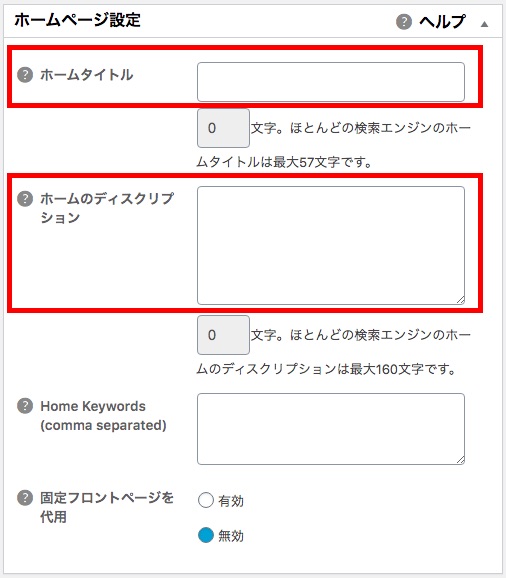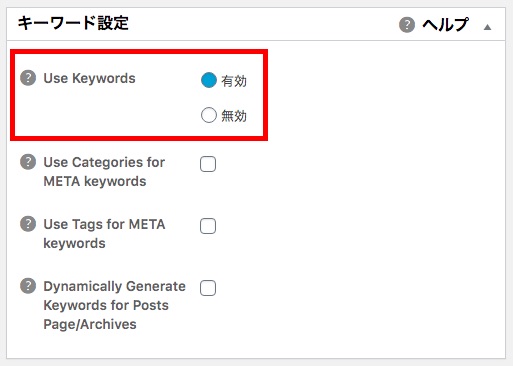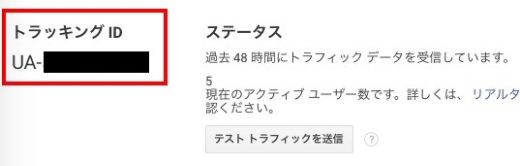ブログサイトを運営するならば、集客が欠かせません。
アクセスがなければ、ただの自己満足ブログになってしまうので^^;
ブログのアクセス向上のためには、検索エンジン(GoogleやYahooなど)で上位に表示される必要があります。
記事タイトルや本文の内容はもちろん大事。
ですが、それだけでは不十分です。
そう、そこで忘れてはいけないのがSEO対策!
一般的にSEO対策は、複雑で難しいです。
ですが、プラグインを使うことによって、効率的なSEO対策ができます。
そのプラグインがAll in One SEO Pack。
それでは、All in One SEO Packの設定方法について解説していきますね。
All in One SEO Packの設定
まずは、ワードプレスの管理画面から、「All in One SEO」→「一般設定」をクリックします。
「一般設定」の箇所は、「Canonical URLs」にチェック、 「Use Original Title」は「無効」をチェックします。

「ホームページ設定」は 「ホームタイトル」と「ホームのディスクリプション」をあなたのブログに合わせた内容で入力します。
- ホームタイトル:ブログのタイトル
- ホームのディスクリプション:ブログの内容説明
について記載しましょう。
「固定フロントページを代用」は「無効」のままでOKです。
「Noindex設定」は下記のように、
- Use noindex for Categories
- Use noindex for Date Archives
- Use noindex for Author Archives
- Use noindex for Tag Archives
- Use noindex for the Search page
- Use noindex for the 404 page
にそれぞれチェックを入れます。
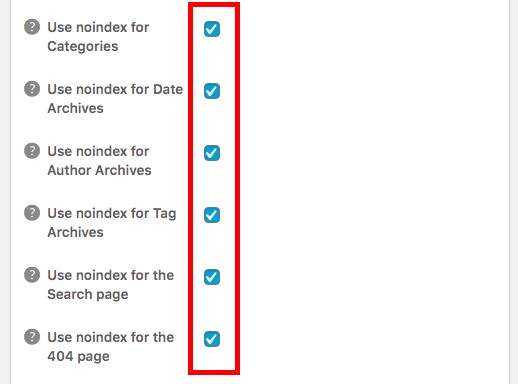
「キーワード設定」は「Use Keywords」にチェックが「有効」になっていることを確認します。
以上で設定は終了です。
アクセス解析機能を導入しよう
Google Analytics
を利用して、あなたのブログのアクセス解析を行いましょう。
アクセス解析を行うことによって、ブログの良い部分が改善点が見つかりますので^^
⇒ Google Analyticsの登録方法|ブログのアクセス解析をしよう!
まずは、Google AnalyticsのトラッキングIDをコピーします。
「UA-8桁の数字-1桁の数字」です。
ワードプレスにログイン後、ダッシュボードの「All in One SEO Pack」の「一般設定」を選択します。
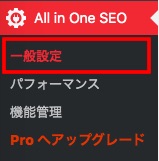
「Googleアナリティクス」の部分の「GoogleアナリティクスID」にコピーしたトラッキングID(UA-8桁の数字-1桁の数字)を貼り付けて、画面下の「設定を更新」を選択します。
アクセス解析機能も活用して、よりよいブログ運営を行っていきましょう!
まとめ
今回はAll in One SEO Packの設定方法ついて解説しました。
このプラグインを導入することによって、アクセス数の向上につながります。
設定は最初だけなので、手順通りにサクッと設定しておきましょう!